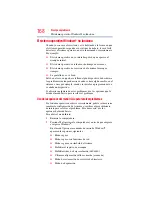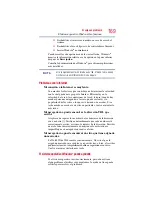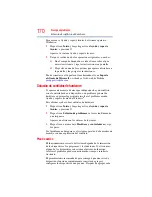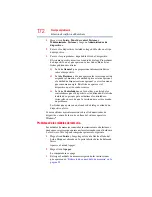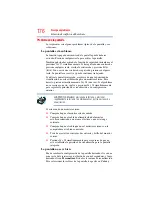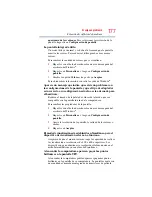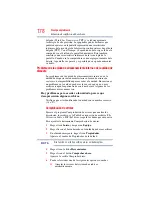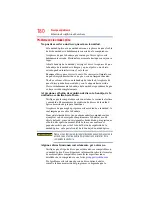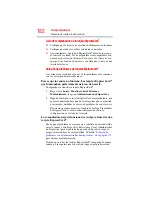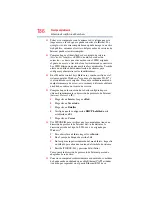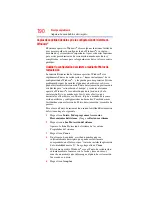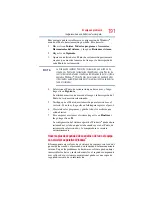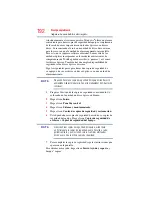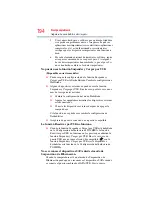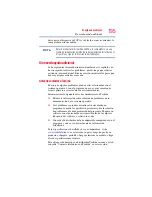182
Si surge un problema
Solución de conflictos de hardware
Lista de comprobación de la tarjeta ExpressCard
®
❖
Verifique que la tarjeta esté insertada debidamente en la ranura.
❖
Verifique que todos los cables estén bien conectados.
❖
Ocasionalmente, una tarjeta ExpressCard
®
defectuosa escapa
al control de calidad. Si está disponible otra computadora con
una ranura para tarjetas ExpressCard, ensaye la tarjeta en ese
equipo. Si no funciona de nuevo, es posible que se trate de una
tarjeta defectuosa.
Solución de problemas de tarjetas ExpressCard
®
A continuación se indican algunos de los problemas más comunes
con sus correspondientes soluciones:
Parece que la ranura no funciona. Las tarjetas ExpressCard
®
que funcionaban perfectamente dejaron de hacerlo.
Compruebe el estado de la tarjeta ExpressCard
®
:
1
Haga clic en
Inicio
,
Panel de control
,
Sistema y
Mantenimiento
, luego en
Administrador de dispositivos
.
2
Haga doble clic en la tarjeta ExpressCard correspondiente, que
aparece enumerada bajo una de las categorías que se muestran,
por ejemplo: unidades de discos, adaptadores de red, otros, etc.
El sistema operativo muestra el cuadro de diálogo Propiedades
de ExpressCard, el cual contiene información sobre la
configuración y el estado de la tarjeta.
La computadora deja de funcionar (se cuelga) al insertar una
tarjeta ExpressCard
®
.
Puede que el problema se origine en un conflicto de entrada/salida
entre la ranura y otro dispositivo del sistema. Use el Administrador
de dispositivos para asegurarse de que cada dispositivo tenga su
propia dirección base de entrada/salida. Consulte
problemas con el Administrador de dispositivos” en la página 171
para obtener más información.
Debido a que todas las tarjetas ExpressCard
®
comparten la misma
ranura, no se requiere que cada tarjeta tenga su propia dirección.